
表格序号怎么自动生成?教你表格自动生成序号的方法
时间:2025-02-22 来源:系统宝 人气:
表格序号怎么自动生成?当我们在使用excel表格进行制表的时候,经常要用到在表格中表序号的功能,1、2、3、4、5、6、7、8....每次都要手动输入序号就非常的不方便,针对这一问题winwin7小编给大家分享介绍下自动生成序列号的操作方法,希望可以帮到大家~有兴趣的用户一起和小编往下看看吧~
表格自动生成序号的方法一
1、表格中输入1,之后按回车键;
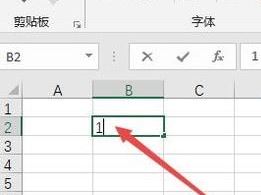
2、选中该单元格,之后将鼠标移动到该单元格的右下角,当出现十字符号后进行下拉;

3、下拉完成后点击弹出的按钮,如图:
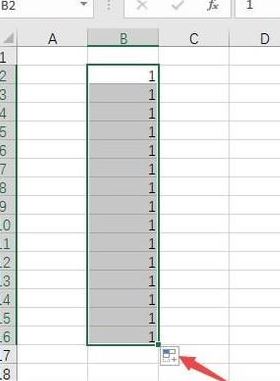
4、在弹出的选项中点击填充序号
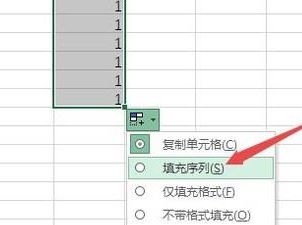
5、此时我们就可以看到之前的数字全部都按序号排列
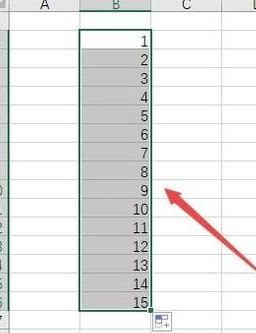
表格自动生成序号的方法 方法二
1、和方法一类似,但是我们这里是直接输入1和2,然后将鼠标放在右下角,出现十字符号,直接下拉;
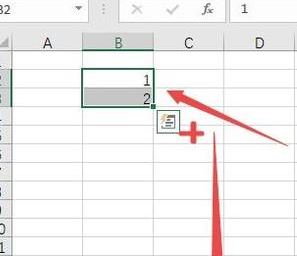
2、下拉后就可以看到排列好的序号了,这样子的话比较方便快捷~
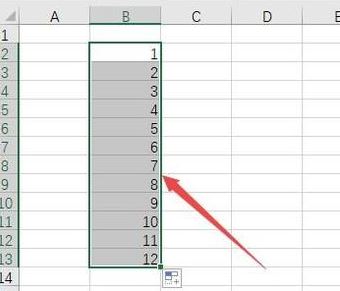
以上便是winwin7小编给大家分享介绍的教你表格自动生成序号的方法!
相关推荐
- DeepSeek怎么本地部署-DeepSeek本地部署教程详解
- 如何删除Word中的空白页-Word空白页删除方法
- IDM怎么添加到Edge浏览器-Edge浏览器怎么添加IDM扩展
- 雷神加速器怎么免费加速Steam-雷神加速器免费加速Steam商店教程
- 知犀思维导图使用方法-知犀思维导图电脑版进阶技巧
- Geekbench6怎么测试-Geekbench6电脑版使用教程
- 亚马逊prime游戏怎么领-2024亚马逊11月3A游戏领取教程
- 纯纯写作怎么换字体-纯纯写作更换自定义字体教程
- Captura怎么设置中文-Captura录屏软件设置中文教程
- 汽水音乐电脑版怎么设置桌面歌词-汽水音乐电脑版设置桌面歌词教程
教程资讯
软件教程排行

系统教程
- 1 Rufus制作Win10启动盘教程(步骤详解)
- 2 Win11系统安装教程|Win11原版安装教程步骤详解
- 3 华硕主板BIOS设置固态硬盘启动顺序为第一启动硬盘教程
- 4 Aptio Setup Utility BIOS设转置U盘启动教程
- 5 电脑怎么进pe系统?进U盘PE系统方法
- 6 Win10系统改装Win7无法启动的原因和解决方法
- 7 苹果电脑怎么删除MAC系统装Win10单系统(解决无法从U盘启动PE)
- 8 电脑怎么把硬盘模式RAID改成AHCI?
- 9 AHCI和RAID有什么区别?AHCI和RAID哪个好
- 10 联想电脑Win10改Win7方法(BIOS设置+U盘启动)联想电脑Win10改Win7教程












